HDS AMS 系列存储实施手册
HDS AMS 系列存储实施手册
一、连接服务器
HDS AMS 系列磁盘阵列含两个控制器,每个控制器左侧均有两个连接主机服务器的光纤接口(如下图所示),所以系统最大可以直连四台服务器:
二、系统加电启动
1、 确保磁盘阵列后部的交流电源开关处于关闭状态;
2、 将电源线缆插入磁盘阵列后部的电源插孔中,用电源线夹固定;
3、 将电源线的另一端插入电源插座中;
4、 如果 AMS 磁盘阵列有缓存后备电池的开关(在 AMS 磁盘阵列前端下方后备电池模块上, AMS500 有 2 个, AMS200 有 1 个,最新产品已取消此开关),请把它拨到 “ON” 位置;
5、 开启 AMS 磁盘阵列后部的交流电源开关( 2 个,在 AMS 磁盘阵列后部 2 个电源插口旁);
6、 最后开启 AMS 磁盘阵列系统主开关(在 AMS 磁盘阵列前端右下方)。
三、系统的关闭
系统关闭顺序与此相反,但是必须保证所有连接到 AMS 磁盘阵列的服务器已经全部关机才能关闭磁盘阵列。
1、 关闭所有连接到 AMS 磁盘阵列的服务器主机;
2、 关闭 AMS 磁盘阵列系统主开关;
3、 关闭 AMS 磁盘阵列后部的交流电源开关。
4、 关闭 AMS 磁盘阵列的后备电池开关;
四、检查指示灯**
指示灯是指示存储系统在加电工作时的状态。 绿色指示表示正常运行状态;橙色或红色指示表示一个可能存在或发生的故障。除进行故障诊断外,还能从相应的指示灯来判断是否存在主机对磁盘阵列的 IO 操作。
如图,了解磁盘阵列前部各指示灯位置: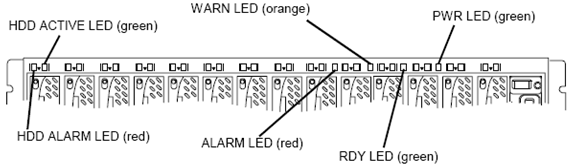
各指示灯具体含义请参照下表:
| 指示灯 | 颜色 | 工作状态 |
| 磁盘故障 HDD ALARM | 红色 | 常亮:该磁盘故障,无法正常工作 熄灭:磁盘状态良好 |
| 磁盘活动 HDD ACTIVE | 绿色 | 闪亮:磁盘在进行IO 请求的响应或数据传输 熄灭:磁盘没有任何IO 请求 |
| 报警ALARM | 红色 | 常亮:系统故障,而且无法正常工作 闪亮:加电过程中出现严重故障 熄灭:系统正常工作 |
| 警告WARNING | 桔色 | 常亮:系统发生故障,但是还可以工作 快闪:系统存在故障,但是不会停止工作 慢闪:正在刷新Firmware 熄灭:系统正常工作,无故障 |
| 准备READY | 绿色 | 常亮:系统工作状态良好 |
| 电源POWER | 绿色 | 常亮:系统供电状态良好 |
如果系统加电一段时间稳定后无任何错误指示,则说明磁盘阵列系统中的各单元模块安装成功,可以正常工作。
如果系统有报警,可以按下消音按钮(前面板右上方 1 颗白色的按钮)将报警声音关闭。
第一次配置时如果出现以下两种情况,需要重新初始化 AMS 磁盘阵列的 Firmware (即刷新微码):
1、 在第一次初始化配置 AMS 磁盘阵列时,如果 ALARM 灯常亮;
2、 WARNING 灯常亮,但能进入 Storage Navigator Modular 的 Array System Viewer 界面,在 Logical Status 视图的 RAID Group 下存在 1 个 RAID 组, RAID 组有多个硬盘离线(对应硬盘故障灯长亮红灯),此 RAID 组无法删除。
五、安装管理软件
HDS AMS 磁盘阵列 磁盘阵列管理软件 Storage Navigator Modular 主要用于监控、管理、维护和配置 AMS 磁盘阵列 磁盘阵列。
准备好 1 台已安装 Windows XP/Windows 2000/Windows Server 2003 的计算机作为配置磁盘阵列的管理计算机,在安装管理软件 Storage Navigator Modular 之前先连通管理计算机和 AMS 磁盘阵列的网络。
AMS 磁盘阵列每个控制器可以看到有个 RJ-45 网口,默认的 IP 地址下面的控制器是 192.168.0.16 ,上面的是 192.168.0.17 ,使用标配的 1 根红色交叉线直接连接管理计算机和 AMS 磁盘阵列磁盘阵列(连接控制器 1 或控制器 2 的网口都可以)。
Storage Navigator Modular 的安装十分简单,简要步骤如下:
1、 从随机光盘中找到 Storage Navigator Modular 的安装程序: SNM-0260-W-GUI.exe ,双击,出现软件安装界面,点击 “Next” ,直至出现 “Finish” 对话框,点击即可完成管理软件的安装。
2、 Storage Navigator Modular 在安装完成后,会在桌面上自动创建快捷方式 Storage Navigator Modular GUI 。
3、 双击此快捷方式运行 Storage Navigator Modular 管理软件,出现软件界面。
4、 点击菜单 “Edit” → “Add” ,添加一个 AMS 磁盘阵列 磁盘阵列管理单元。
5、 “IP Address or Host Name” 输入 “Controller 0” 和 “Controller 1” 的 IP 地址,如 192.168.0.16 / 192.168.0.17 。点击 “OK” 。如果是用交叉线直连管理计算机,则只能输入所连接的控制器的 IP 地址,另一个控制器的地址不需要输入。
6、 返回到主界面,如果是第一次使用 Storage Navigator Modular ,选择菜单 “Tool” → “Operation Mode” → “Set Password” ,设置磁盘阵列管理密码。选择 “Tool” → “Operation Mode” → “Change” 改变软件运行模式,从普通模式 “Normal” 转为管理模式 “Management Mode ” ,才能对磁盘阵列进行管理和配置。 “Normal Mode ” 下只能查看磁盘阵列相关信息,而不能进行配置。
7、 在 Array Unit 列表中双击新添加的 AMS 磁盘阵列管理单元,即可进入 “Array System Viewer” 开始磁盘阵列的配置管理。
六、配置RAID组
这节内容介绍如何通过 Storage Navigator Modular 对 AMS 磁盘阵列进行 RAID 配置和 HotSpare 的设置,请按照下面的步骤进行:
1、 进入 AMS 磁盘阵列管理软件的 “Array System Viewer” 界面;
2、 选择 “Logical Status” 视图:
1) 右键点击 “RAID Group” ,选中 “Create New RAID Group ” 出现 RAID 设置界面:
a) “RAID Level” 根据实际需求选择合适的 RAID 级别;
b) “Combination” 选择合适的硬盘数组合,譬如,如果是 RAID1+0 ,准备用 6 个硬盘做,则要选择 3D+3P ;
c) “Drives” 选择 “Automatic Selection” ;
d) 点击 “OK” ,完成 RAID 的创建。
2) 定义热备份磁盘:在左侧列表中选择菜单 “Spare Drives” ,右键点击 “Set” ,显示 Spare Drives Settings 窗口,在 “Available Drives” 列表中选中硬盘,点击 “▲” 按钮,最后点击 “OK” 完成设置。
七、划分LUN并格式化
1、 进入 “Logical Status” 管理视图;
2、 展开 RAID Group ,右键点击刚才配置的 RAID 组,选择 “Create New Logical Unit” ,根据实际使用需求,选择 LUN 缺省的宿主控制器( Default Controller ,在多个 LUN 时建议将 LUN 的宿主控制器均匀分在 2 个控制器上)及其容量值,并点击 “OK” ;
3、 如果 RAID 组有剩余空间,可重复步骤 2 划分多个 LUN ;
4、 右键点击已划分好的 LUN ,点击 “Format” ,开始格式化 LUN 。格式化是在后台自动进行的,格式化过程中可以继续做其它配置。
八、设置LUN的映射**
1、 输入许可。在左侧列表中选择 “License Key” ,右侧将显示已安装的许可列表。第一次安装时, License Key 里边中没有任何许可,则需输入许可,如果有则跳过这一步,无需重复配置。右键点击 “License Key” ,选 “Open” ,显示 “Unlock Options” 窗口, “Unlock with” 选择 “Key File” ,把 License Key 光盘(光盘表面印有一个钥匙的形状)插入光驱,点击 “Browse” ,选择许可文件,再点击 “UnLock ” ,在弹出的对话框中把缺省已勾选中的 “SNMP Agent” 去掉选中,然后点击 “OK” ,系统提示需要重启控制器,选择重启,然后等待控制器重启。
2、 控制器重启后,需再次进入 “Unit System Viewer” ,展开左侧的 “Access Mode” ,选择 “Mapping Mode” ,右侧窗口显示 Mapping Mode 的设置值,如果是 “Disable” ,右键点击,选择 “Modify” ,显示 Modify Mapping Mode 窗口,选择 “Enable” ,点击 “OK” 。
3、 展开 “Host Groups” ,再依次展开各个端口的全部项目,修改主机组的属性和完成 LUN 的映射:
1) 每个端口缺省已有一个 “000:G000” 的主机组,也可右键点击端口选择 “Add New Host Group” 新建主机组。一般只需使用缺省的 “000:G000” 组。
2) 右键点击 “Option” ,选择 “Change” → “Simple” 。根据实际配置,选择操作系统的类型 Platform ,其他选项无需修改。
3) 右键点击 “Logical Unit” ,选择 “Modify Mapping” 。在 Modify Mapping 窗口中,在 “Available Logical Units” 列表栏中选择 LUN ,点击 “▲” 按钮,添加完后,点击 “OK” 完成 AMS 磁盘阵列 LUNs 的端口映射。
4) 依次配置完所有端口后,就可以在服务器主机的磁盘管理工具中看到映射过去的存储分区了。
4、 对于 AMS200 系列,如果光纤端口直连服务器,还需要检查光纤通道设定。菜单 “Tools” → “Configuration Settings” ,在 Configuration Settings 窗口,选择 “Fibre Channel” 栏, “Transfer Rate” 的 “Setting” 选择 “2Gbps” , “Topology Information” 选择 “Loop” ,点击 “Apply” 按钮,然后点击 “OK” 。
注: 如果要删除原有的 LUNs ,展开 RAID Groups ,在 “Logical Units” 列表中右键点击要删除的 LUN ,选择 “Delete” ,点击 “OK” 确定。
如果觉得我的文章对您有用,请点赞。您的支持将鼓励我继续创作!
赞2作者其他文章
评论 6 · 赞 9
评论 2 · 赞 4
评论 0 · 赞 2
评论 0 · 赞 2
评论 0 · 赞 2

添加新评论0 条评论